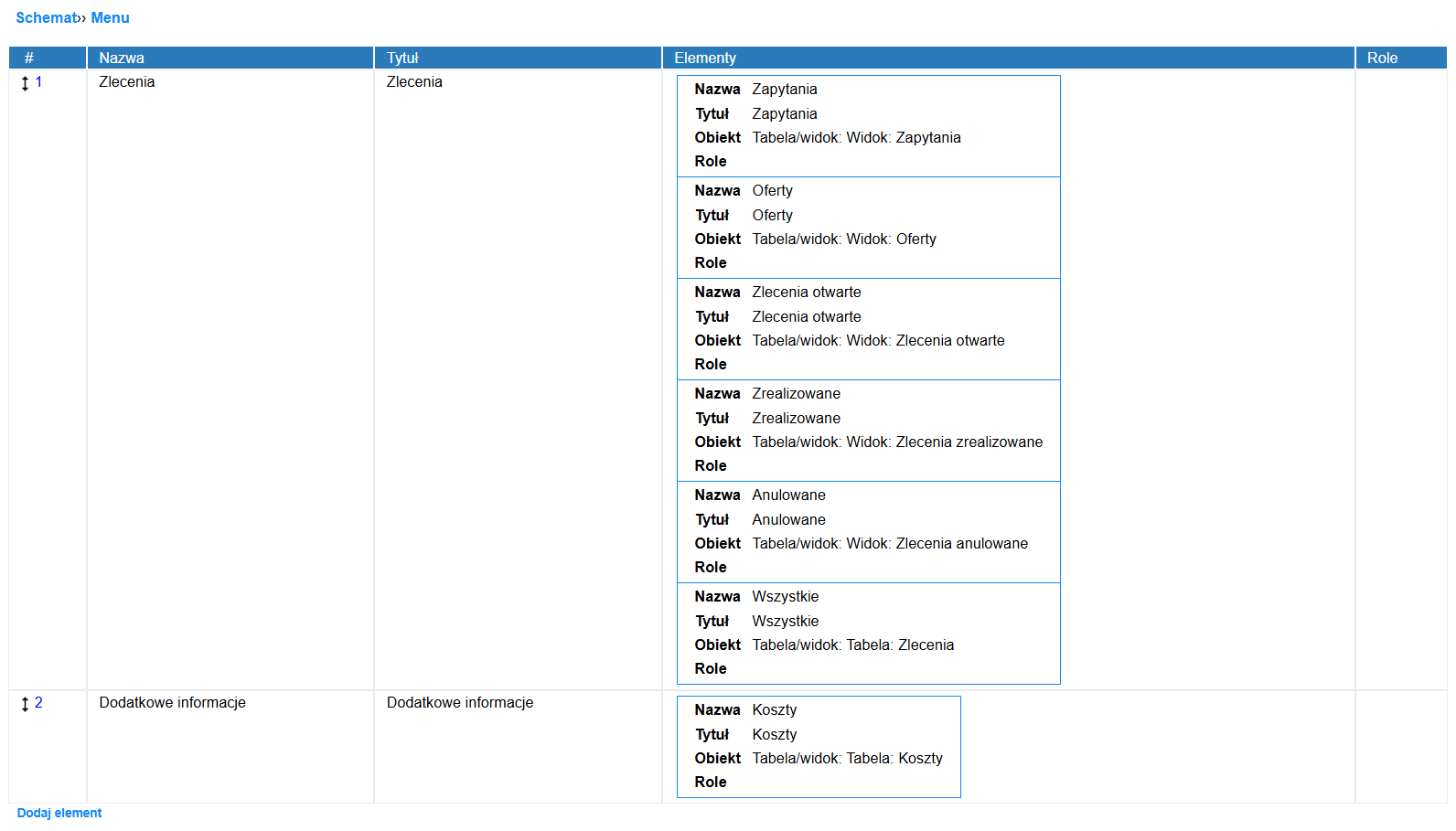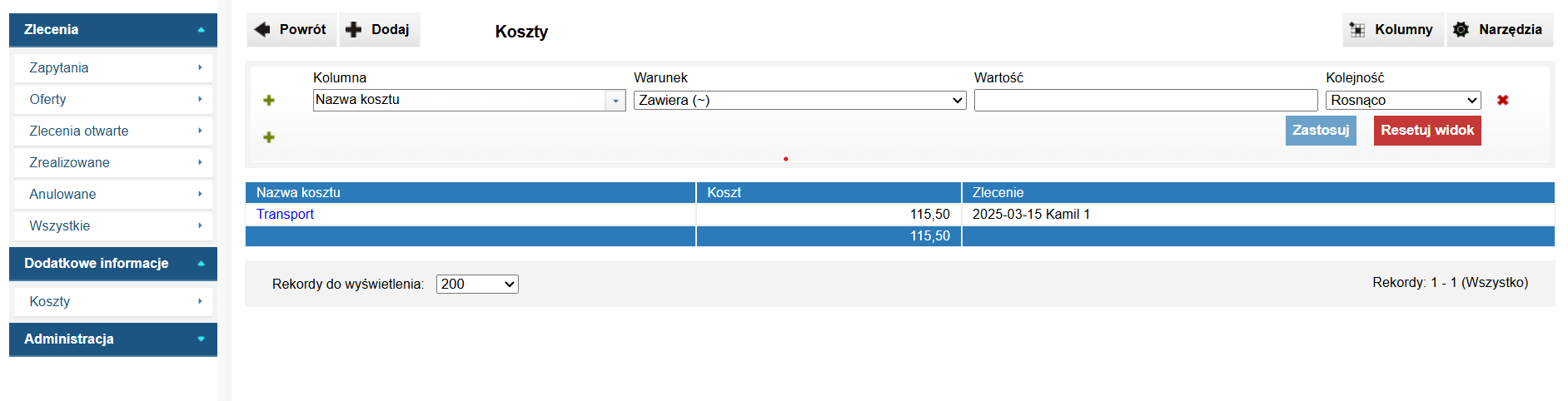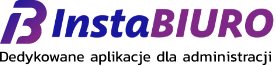Samodzielna rozbudowa
Konfiguracja formularza zlecenia
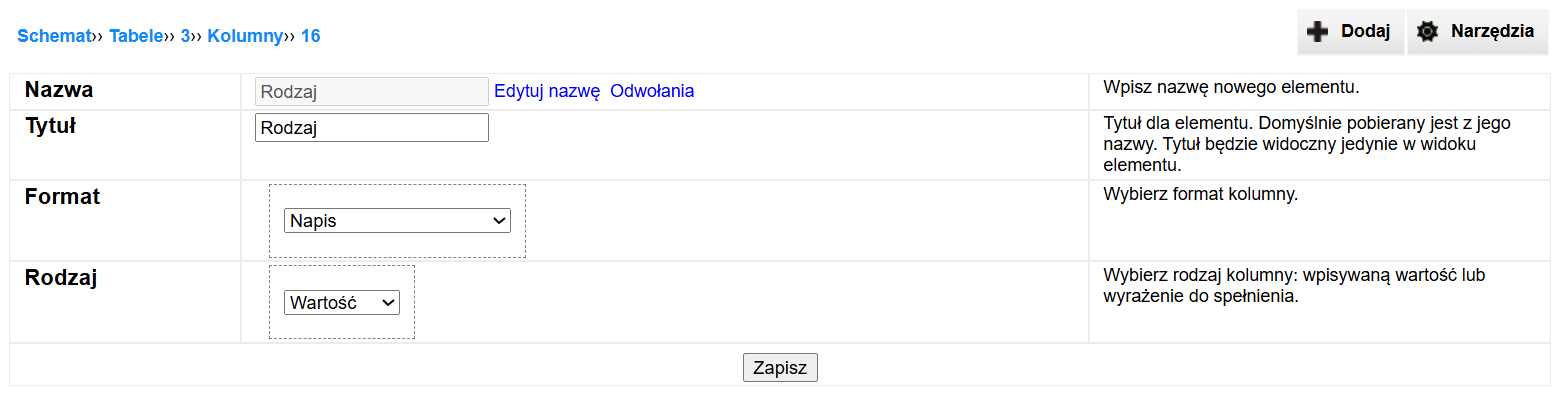
Dodanie informacji
- Aby do każdego zlecenia móc zapisywać dodatkową informację, np. Rodzaj zlecenia, należy wykonać poniższe kroki:
- W menu Administracja wybierz Zlecenia
- W menu Narzędzia po prawej stronie wybierz Edycja schematu
- W liście wyszukaj Kolumny oraz kliknij link Edytuj
- Pod tabelą znajduje się zapis Dodaj element. Wybierz go
- Podaj nazwę nowego pola, np. Rodzaj
- Kliknij Zapisz nowy
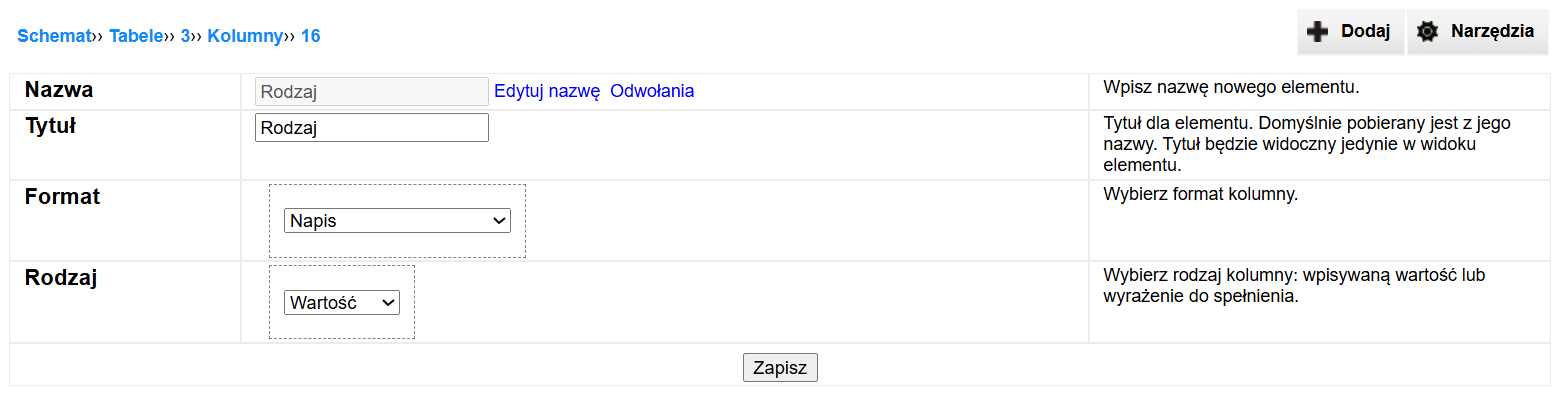
-
Nowe pole jest już dodane. Określ gdzie pole powinno być umieszczone w szczegółach rekordu
- W menu Administracja wybierz Zlecenia
- W menu Narzędzia po prawej stronie wybierz Edycja schematu
- W liście Opcje zaawansowane wyszukaj Grupy oraz kliknij link Edytuj
- Wybierz sekcję- grupę, w której ma być widoczne pole i kliknij na liczbę (jest to numer grupy) po lewej
- W Zawartość wybierz Edytuj, następnie Dodaj element
- Odszukaj i wybierz nowoutworzone pole, które ma być widoczne
- Kliknij Zapisz nowy
-
Teraz należy zadbać aby było widoczne w wybranych widokach tabelarycznych, np. Zapytania.
- Z menu wybierz wybrany widok z tabelą, np. Zapytania
- W menu Narzędzia po prawej stronie wybierz Edycja schematu
- W liście wyszukaj Widoczne kolumny tabeli oraz kliknij link Edytuj
- Pod tabelą znajduje się zapis Dodaj element. Wybierz go
- Odszukaj i wybierz nowoutworzone pole, które ma być widoczne
- Kliknij Zapisz nowy
-
Sprawdź efekt
- Z menu wybierz wybrany widok z tabelą, np. Zapytania i sprawdź czy wyświetla się nowa kolumna
- Wybierz Dodaj i sprawdź czy w formularzu pojawiło się nowe pole
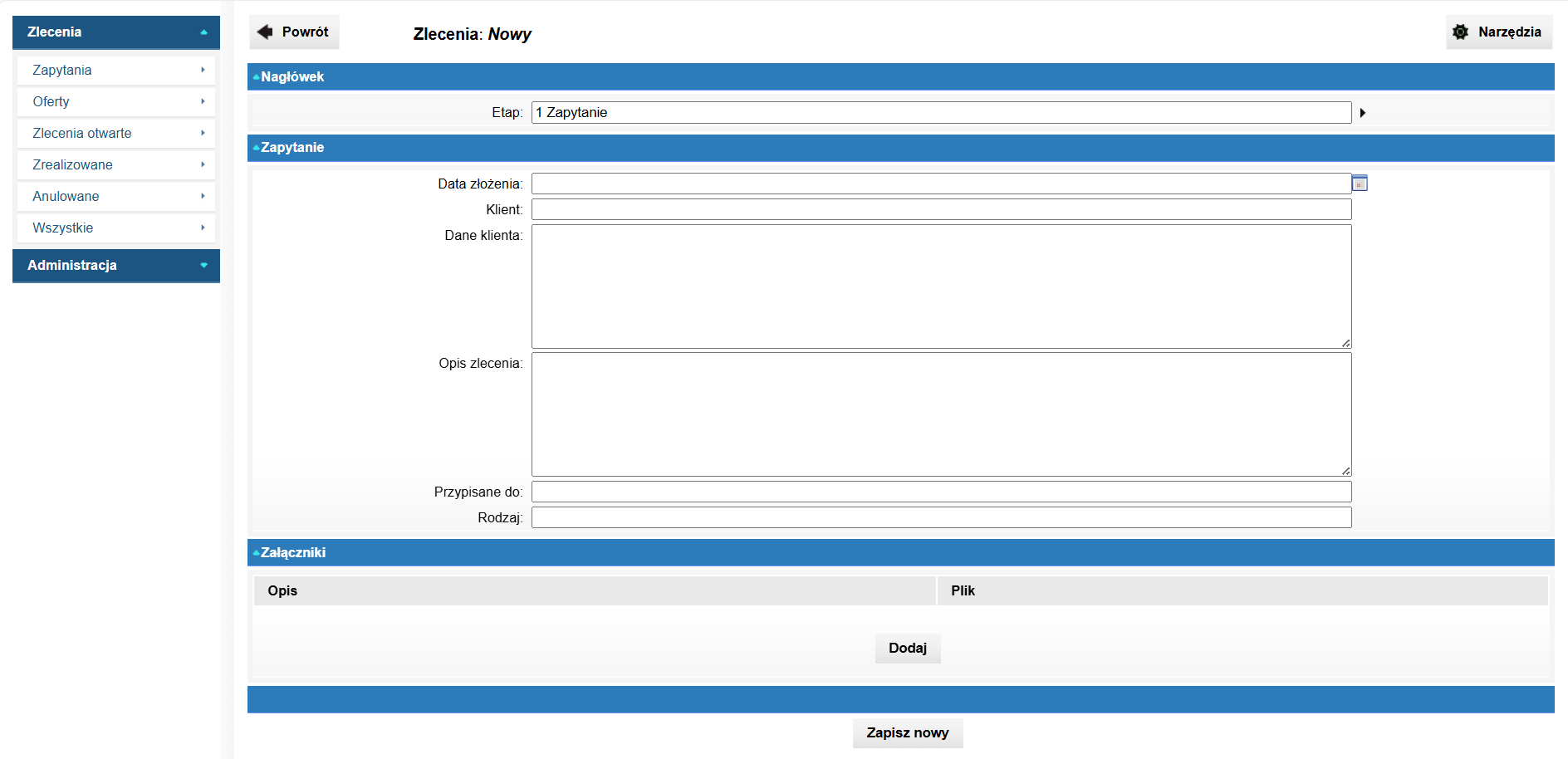
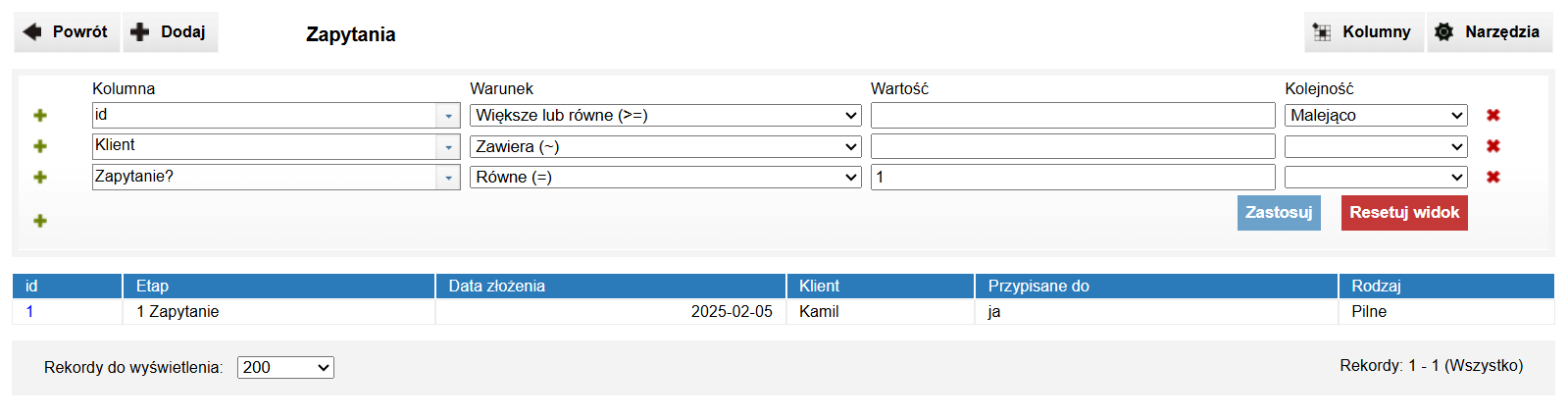
Dodanie tabeli
- Aby dodać nową tabelę, np. Koszty, należy wykonać poniższe kroki:
- W menu Administracja wybierz Edycja schematu
- W wierszu tabele kliknij Edytuj
- Dodaj element
- Wpisz nazwę nowej tabeli, np. Koszty
- Zapisz nowy
- W wierszu Kolumny wybierz Edytuj
- Dodaj pierwszy element tabeli
- Podaj nazwę, np. Nazwa kosztu
- Pozostaw Format Napis, oraz Rodzaj Wartość
- Zapisz nowy
- Możesz dodać kolejne dane przechowywane w tabeli klikając Dodaj w prawym górnym rogu, np.
- Nazwa Koszt
- Format Waluta
- Zapisz nowy
- Możesz dodać kolejne dane takie jak odwołanie do elementu z innej tabeli, np.
- Nazwa Zlecenie
- Format Odwołanie do, wybierz tabelę np. Zlecenia
- Zapisz nowy
Tabela jest już gotowa.
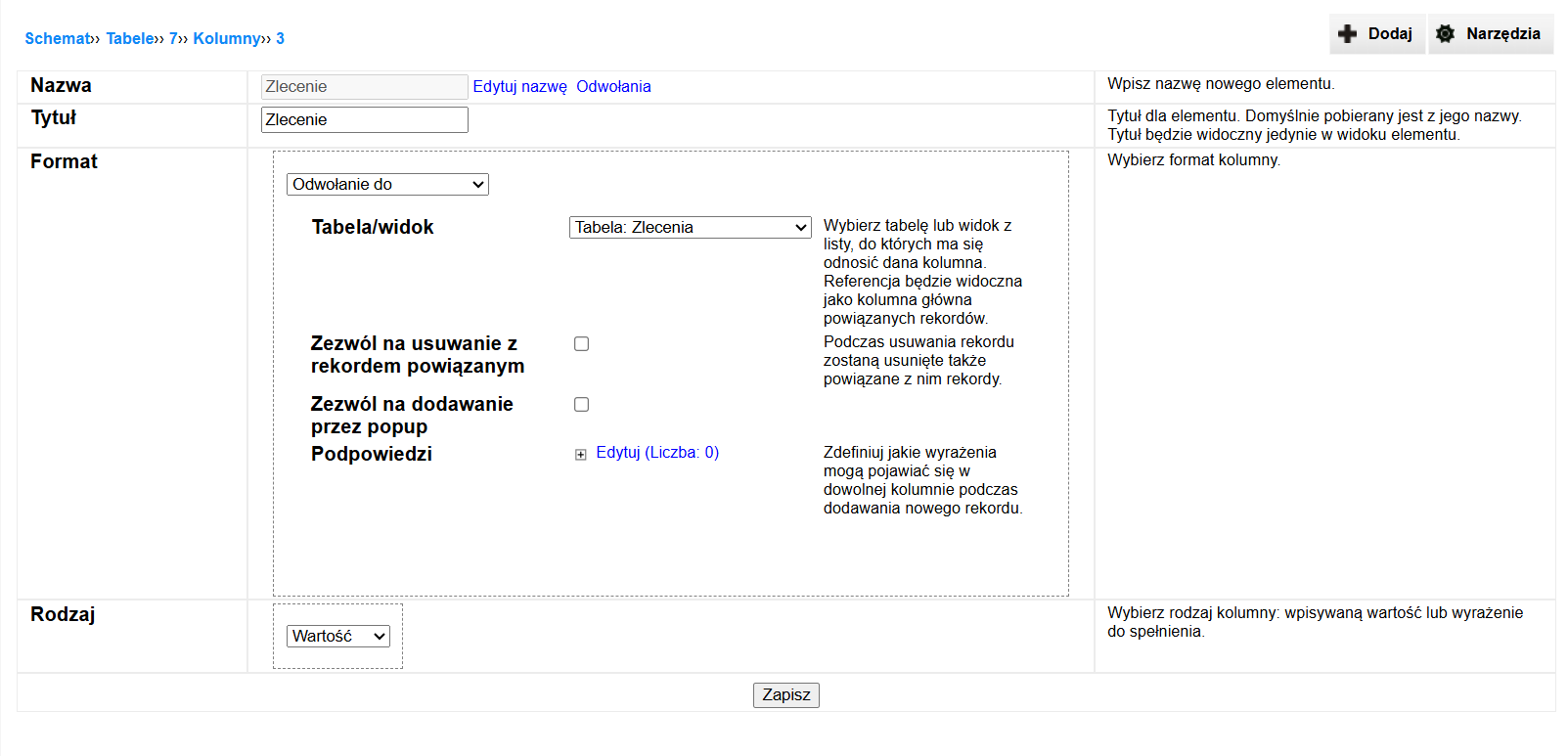
- Aby tabela była widoczna w menu należy wykonać poniższe kroki:
- W menu Administracja wybierz Edycja schematu
- W wierszu Menu w Opcjach zaawansowanych kliknij Edytuj
- kliknij Dodaj element, aby utworzyć dodatkowe podmenu
- Wpisz nazwę nowego podmenu, np. Dodatkowe informacje
- Zapisz nowy
- W wierszu Elementy wybierz Edytuj
- Dodaj element
- Wpisz nazwę, która będzie widoczna w menu
- Zamień Tabela:echanges na nową tabelę, np. Tabela:Koszty
- Zapisz nowy